비주얼 이펙트 그래프 창
비주얼 이펙트 그래프 창은 비주얼 이펙트 그래프의 메인 창입니다. 여기에서 비주얼 이펙트 그래프 에셋과 하위 그래프 에셋을 편집할 수 있습니다. 창은 비주얼 이펙트 그래프 에셋에 포함된 시스템, 컨텍스트, 연산자로 구성된 작업 공간을 표시합니다.
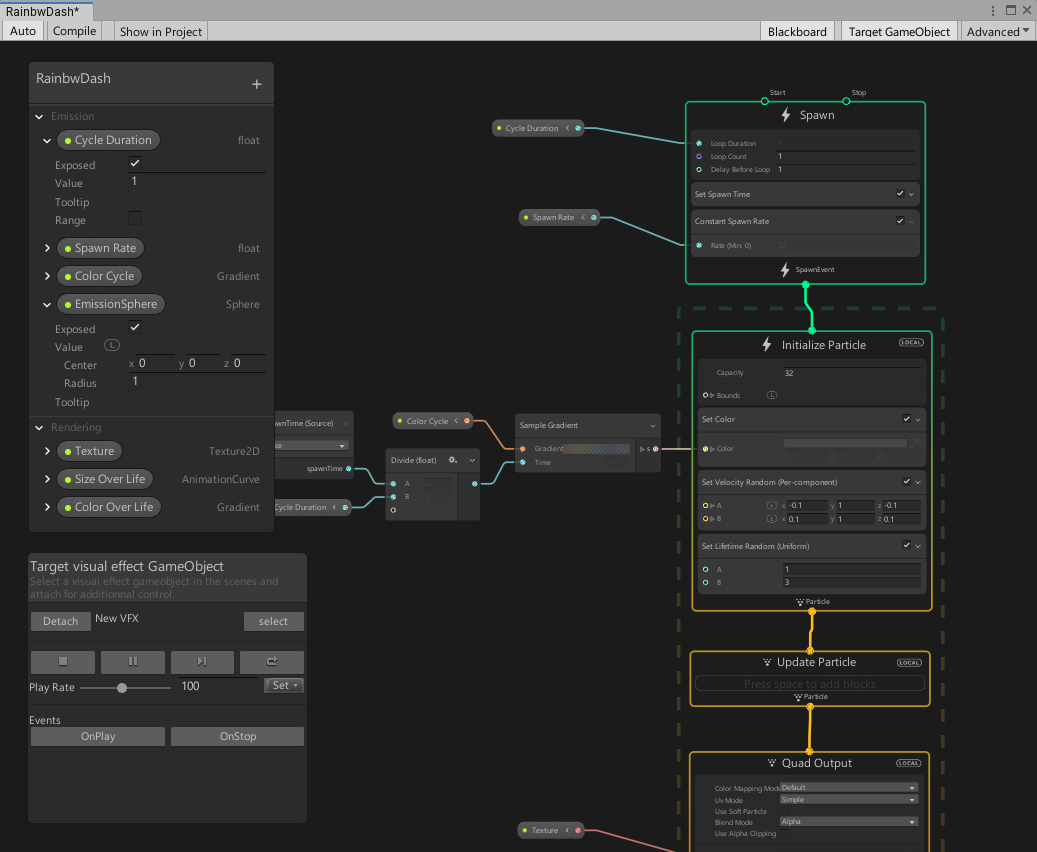
비주얼 이펙트 그래프 창 열기
비주얼 이펙트 그래프 창을 열려면 다음 방법 중 하나를 사용할 수 있습니다.
- 프로젝트 창에서 비주얼 이펙트 그래프 Asset 또는 하위 그래프 에셋을 더블 클릭합니다. 해당 에셋의 인스펙터에서 Open 버튼을 클릭할 수도 있습니다. 그러면 여는 에셋이 창에 연결됩니다.
- Visual Effect 컴포넌트에 대한 인스펙터에서 Asset Template 프로퍼티 옆에 있는 Edit 버튼을 클릭하십시오. 그러면 Asset Template에 할당된 에셋이 창에 연결됩니다.
- 메뉴에서 Window > Visual Effects > Visual Effect Graph를 선택합니다. 그러면 빈 비주얼 이펙트 그래프 창이 열립니다. 에디터를 사용하려면 비주얼 이펙트 그래프 에셋을 열어야 합니다.
비주얼 이펙트 그래프 창 레이아웃
비주얼 이펙트 그래프 창 내에는 여러 개의 영역과 패널이 있습니다.
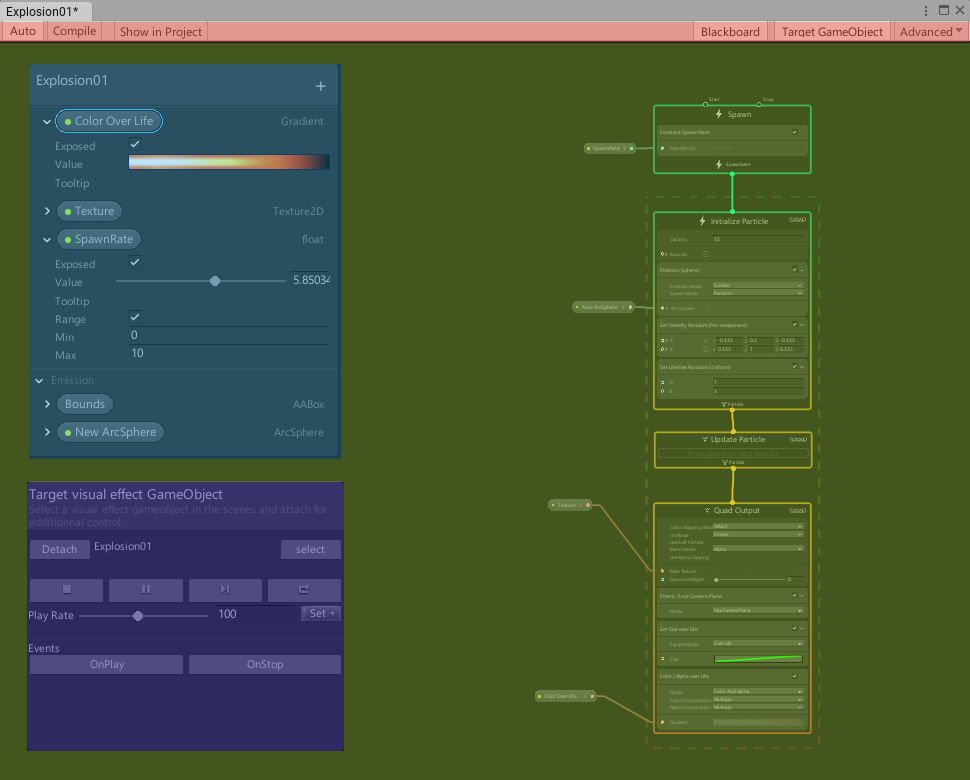
- 툴바(적색): 이 바에는 비주얼 이펙트 그래프에 전역적으로 영향을 주는 컨트롤이 있습니다. 여기에는 Unity가 비주얼 이펙트 그래프를 컴파일하는 시기를 지정하는 컨트롤과 특정 패널을 표시하거나 숨길 수 있는 컨트롤이 포함됩니다.
- 노드 작업 공간(녹색): 여기에서 비주얼 이펙트 그래프를 보고 편집할 수 있습니다.
- 블랙보드 (청색): 이 패널은 비주얼 이펙트 그래프가 사용하는 프로퍼티를 표시합니다.
- 타겟 시각 효과 게임 오브젝트(자주색): 이 패널은 현재 연결된 게임 오브젝트에 대한 컨트롤을 표시합니다.
툴바
비주얼 이펙트 그래프 창의 툴바에는 비주얼 이펙트 그래프 에셋에서 작동하는 기능이 포함되어 있습니다.

| 항목 | 설명 |
|---|---|
| Auto | 토글: 비주얼 이펙트 그래프의 자동 컴파일을 토글합니다. |
| Compile | 행동: 현재 열려 있는 비주얼 이펙트 그래프를 다시 컴파일합니다. |
| Save | 행동: 현재 열려 있는 비주얼 이펙트 그래프와 그 하위 그래프를 저장합니다. |
| Show in Project | 행동: 프로젝트 창에서 현재 열려 있는 비주얼 이펙트 그래프 에셋에 포커스를 둡니다. |
| Blackboard | 토글: Blackboard 패널의 가시성을 토글합니다. |
| Target GameObject | 토글: Target VisualEffect GameObject 패널의 가시성을 토글합니다. |
| Advanced | Menu: 고급 프로퍼티를 표시합니다. 옵션은 다음과 같습니다. • Runtime Mode (Forced): 에디터가 열려 있는 경우에도 최적화된 컴파일을 강제로 수행합니다. • Shader Validation (Forced): 시각 효과가 표시되지 않더라도 효과가 다시 컴파일될 때 셰이더 컴파일을 강제로 수행합니다. 그러면 씬에 셰이더 오류가 표시됩니다. • Refresh UI: 창 UI를 새로 고칩니다. |
노드 작업 공간
노드 작업 공간은 툴바 아래에 있는 영역입니다. 여기에서 그래프를 탐색하고 편집할 수 있습니다. 노드 작업 공간에는 Blackboard 및 Target VisualEffect GameObject 패널도 있습니다.
블랙보드
블랙보드는 비주얼 이펙트 그래프가 사용하는 프로퍼티를 관리할 수 있는 패널입니다. 현재 작업 공간 뷰의 확대/축소 및 포지션과 독립적인 부동 패널입니다. 창에서 이 패널은 항상 노드 작업 공간의 노드 위에 표시됩니다.
이 패널의 크기를 조절하려면 가장자리나 모서리를 클릭하고 드래그합니다. 이 패널의 위치를변경하려면 패널의 헤더를 클릭하고 드래그합니다.
자세한 내용은 블랙보드를 참조하십시오.
타겟 시각 효과 게임 오브젝트
Target Visual Effect GameObject 패널을 사용하면 현재 열려 있는 비주얼 이펙트 그래프를 게임 오브젝트에 연결하고, 재생 옵션을 제어하고 이벤트를 트리거할 수 있습니다. 현재 작업 공간 뷰의 확대/축소 및 포지션과 독립적인 부동 패널입니다. 창에서 이 패널은 항상 노드 작업 공간의 노드 위에 표시됩니다.
이 패널의 크기를 조절하려면 가장자리나 모서리를 클릭하고 드래그합니다. 이 패널의 위치를변경하려면 패널의 헤더를 클릭하고 드래그합니다.
노드 작업 공간 사용
작업 공간 탐색
노드 작업 공간의 탐색 컨트롤은 다른 그래프 기반 Unity 기능에서 사용하는 것과 유사합니다.
그래프에서 이동
- 가운데 마우스 버튼을 클릭하고 드래그합니다.
- Alt 키를 누른 상태에서 마우스 왼쪽 버튼을 클릭하고 드래그합니다.
확대/축소 방법
- 확대하려면 마우스 휠을 위로 스크롤합니다.
- 축소하려면 마우스 휠을 아래로 스크롤합니다.
요소 선택:
- 요소를 개별적으로 선택하려면 요소를 클릭합니다.
- 현재 선택 항목에 요소를 추가/제거하려면 Ctrl 키를 누른 상태에서 요소를 클릭합니다.
- 선택 사각형을 만들려면 빈 공간을 클릭하고 드래그합니다. 그러면 사각형이 닿는 모든 요소가 선택됩니다.
- 선택 사각형을 사용하여 현재 선택 항목에 요소를 추가/제거할 수 있습니다. 이렇게 하려면 Ctrl 키를 누른 상태에서 위에서 설명한 방법을 사용하여 새 선택 사각형을 만드십시오.
- 선택 마퀴(marquee)를 만들려면 Shift 키를 누른 상태에서 빈 공간을 클릭하고 드래그하여 경로를 만드십시오. 그러면 경로/마퀴가 닿는 모든 요소가 선택됩니다.
- 현재 선택을 해제하려면 빈 공간을 클릭합니다.
포커스
- 특정 노드/노드 그룹에 포커스를 맞추려면 노드를 선택하고 F 키를 누릅니다.
- 전체 그래프에 초점을 맞추려면 현재 선택을 해제하고 F 키를 누릅니다
요소 복사, 잘라내기/붙여넣기 및 복제
- 요소 또는 요소 그룹을 마우스 오른쪽 버튼으로 클릭하여 관련 커맨드를 표시하는 메뉴를 엽니다.
- 키보드 단축키:
- 복사: Ctrl+C.
- 잘라내기: Ctrl+X.
- 붙여넣기: Ctrl+V.
- 복제: Ctrl+D.
- 에지를 사용하여 복제: Ctrl+Alt+D.
그래프 요소 추가
그래프 요소를 추가하려면 다음 방법 중 하나를 사용할 수 있습니다.
- 오른쪽 클릭 메뉴: 마우스 오른쪽 버튼을 클릭하여 메뉴를 열고, Add Node를 선택한 후 메뉴에서 추가할 노드를 선택합니다. 이 작업은 커서 아래에 있는 요소를 기반으로 상황에 따라 달라지며, 호환되는 그래프 요소만 제공합니다.
- 스페이스바 메뉴:이 단축키는 마우스 오른쪽 버튼을 클릭한 후 Add Node를 선택하는 것과 같습니다.
- 인터랙티브 연결: 포트(프로퍼티 또는 워크플로)에서 에지를 생성하는 경우 에지를 드래그한 후 빈 공간에서 클릭을 해제하여 노드 메뉴를 표시합니다. 이 작업은 소스 포트 타입에 따라 상황에 따라 달라지며. 연결할 수 있는 호환 가능한 그래프 요소만 제공합니다.
그래프 요소 조작
작업 공간에서 그래프 요소를 조작할 수 있습니다.
요소 이동
- 작업 공간에서 요소를 이동하려면 요소의 헤더를 마우스 왼쪽 버튼으로 클릭하고, 요소를 새 포지션으로 드래그한 후 마우스 버튼을 놓습니다.
- 컨텍스트 내에서 블록을 이동하거나, 블록을 다른 컨텍스트로 이동하려면 블록의 헤더를 클릭하고, 블록을 새 포지션으로 드래그한 후 마우스 버튼을 놓습니다.
요소 크기 조절
스티커 메모와 같은 일부 요소는 크기 조절을 지원합니다. 이렇게 하려면 가장자리나 모서리를 클릭하고, 원하는 요소 크기에 도달할 때까지 드래그한 후 마우스 버튼을 놓으십시오.